开始菜单之数字格式,这些基础知识还记得吗?
点赞再看,养成习惯;它山之石,可以攻玉。
微信搜索【亦心Excel】关注这个不一样的自媒体人。
本文 GitHub https://github.com/hugogoos/Excel 已收录,包含Excel系统学习指南系列文章,以及各种Excel资料。
今天想分享的Excel基础系列文章是“第三区块-数字”,也就是数字格式。数字格式主要是对数字的展示形式进行设置。主要包括常规、数值、货币、会计专用、日期、时间、百分比、分数、科学记数、文本、特殊和自定义等12种数字格式。下面我将分享每种格式常规用法和注意点。
需要说明的是这篇文章是基础系列文章,基础很好的朋友可以跳过此章,当然也可以温故而知新。
对于除了自定义格式外的11种数字格式都可以通过开始菜单下「数字」命令组数字格式下拉列表选择进行简单设置。
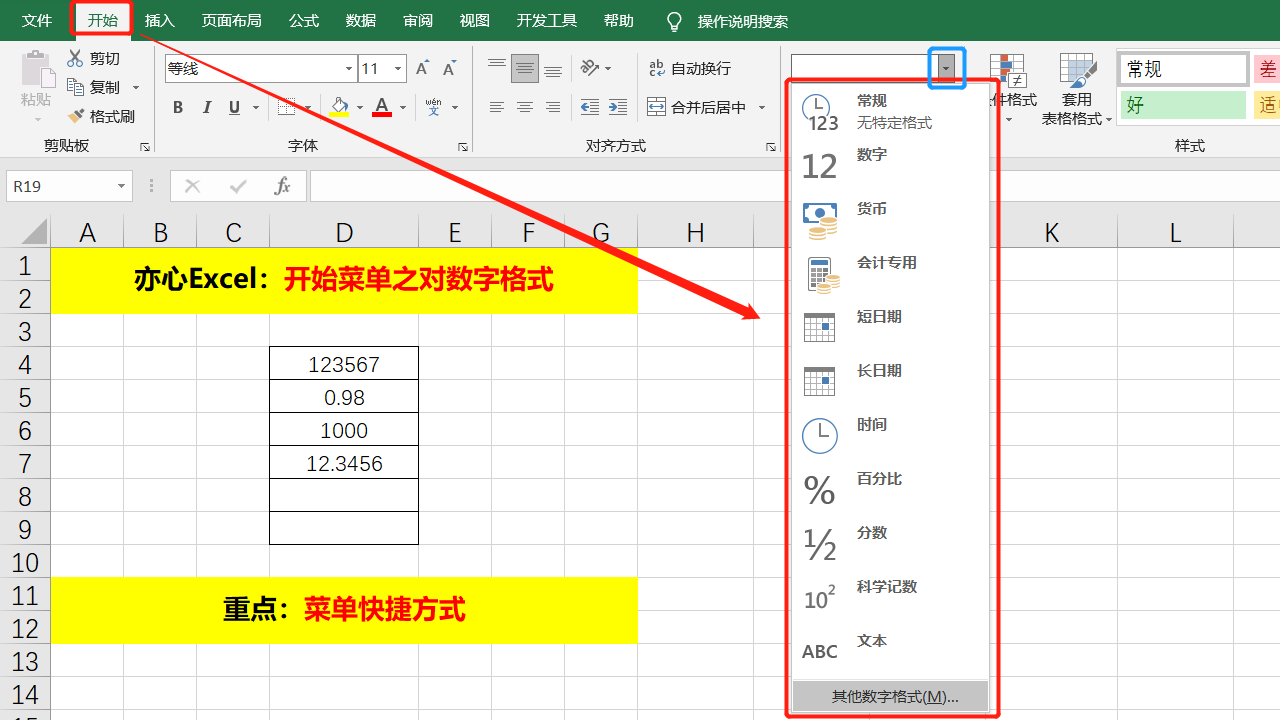
而全部完整的设置可以通过点击上图「其他数字格式」或者右击单元格点击「设置单元格格式」或者按「Ctrl+1」调出「设置单元格格式」对话框在数字选项卡下进行设置。
1、菜单快捷方式

开始菜单下「数字」命令组中还提供了会计数字格式、百分比样式、千位分隔样式、增加小数位数和减少小数位数等5种快捷方式。

2、常规格式
默认情况下我们在单元格中输入的数字,都是以「常规」格式显示的。这其中也有一些小细节,不知道大家有没有注意到,就是当数字输入的长度大于单元格的宽度时候,如果这个数字带有小数那么会优先会对小数进行四舍五入保证单元格能显示整个数字,如果对小数四舍五入以后的数字长度还是大于单元格长度那么会以科学记数的方式显示出来。
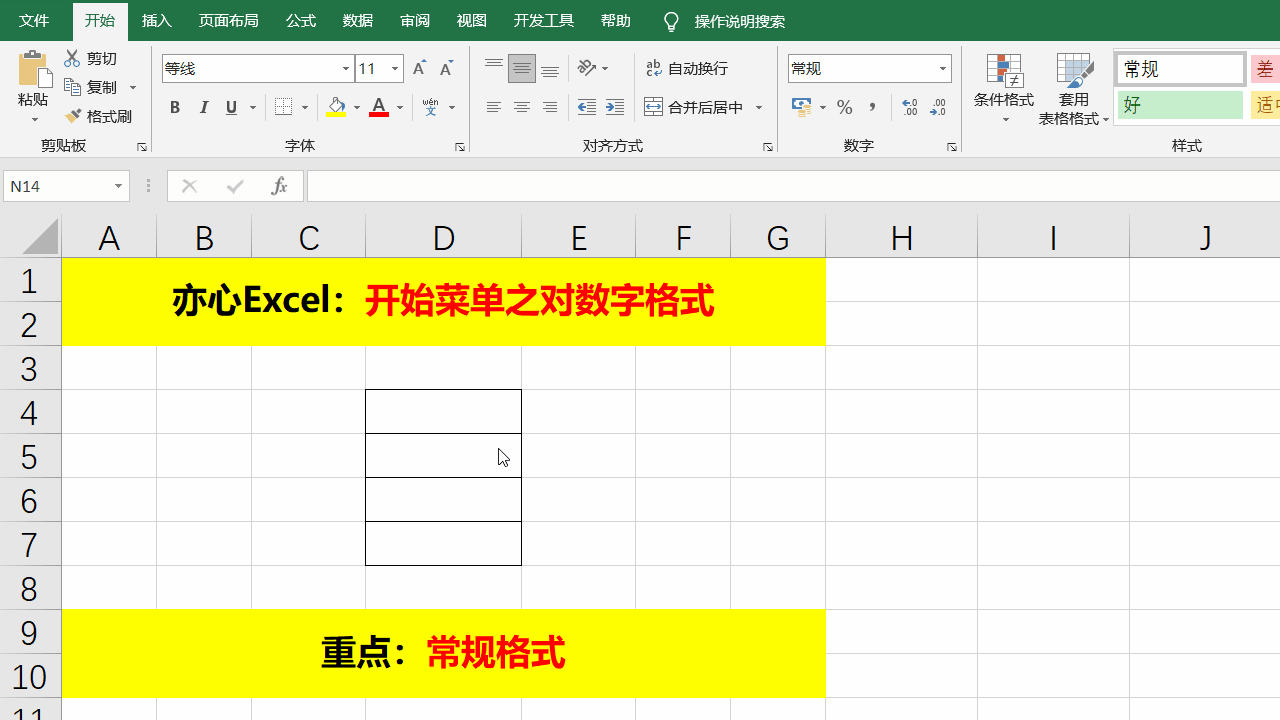
3、数值格式
「数值」格式主要用于数字的一般显示效果。然后可以根据需要设置小数部分位数,是否以千分位分隔符展示数字和如何显示负数。
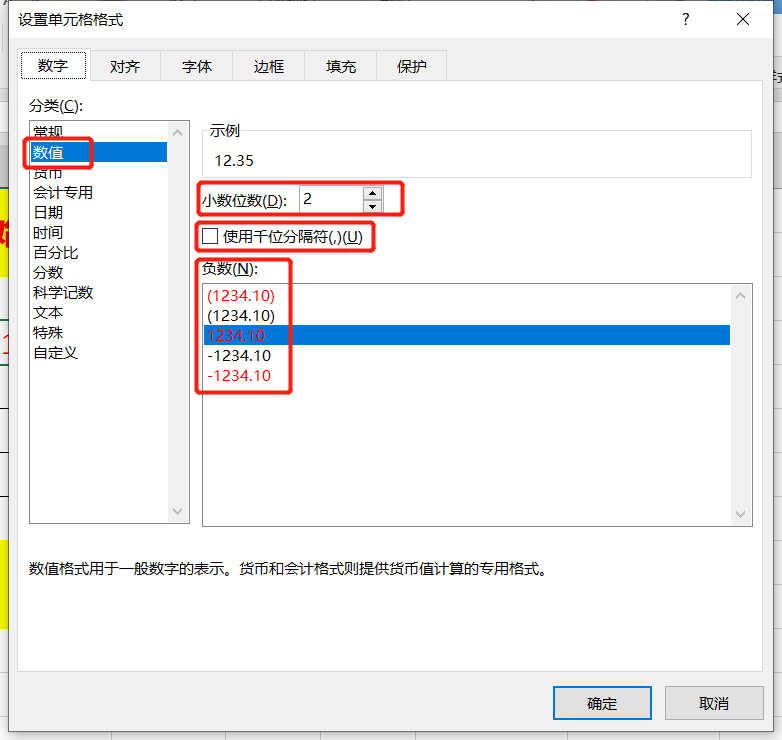
如上图,对于负数显示可以显示五种样式,可以显示出负数符号也可以不显示,还可以加上括号,或者以红色字体显示。
4、货币格式
「货币」格式和「数值」格式相比主要就是多了一个货币符号的展示,其他都是相同的。
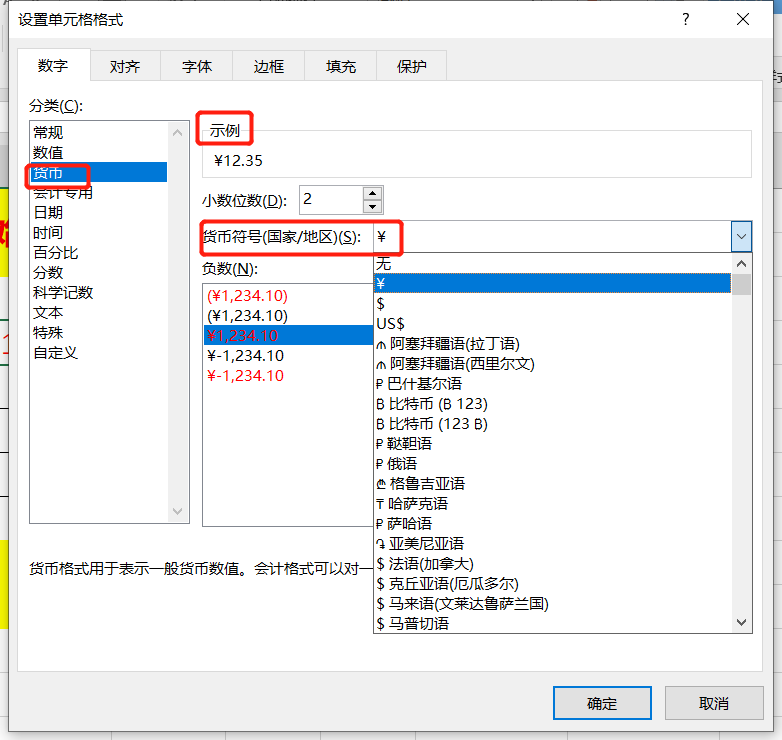
5、会计专用格式
「会计专用」格式也可以用作「货币」格式,但是比会计专用少了负数展示效果。
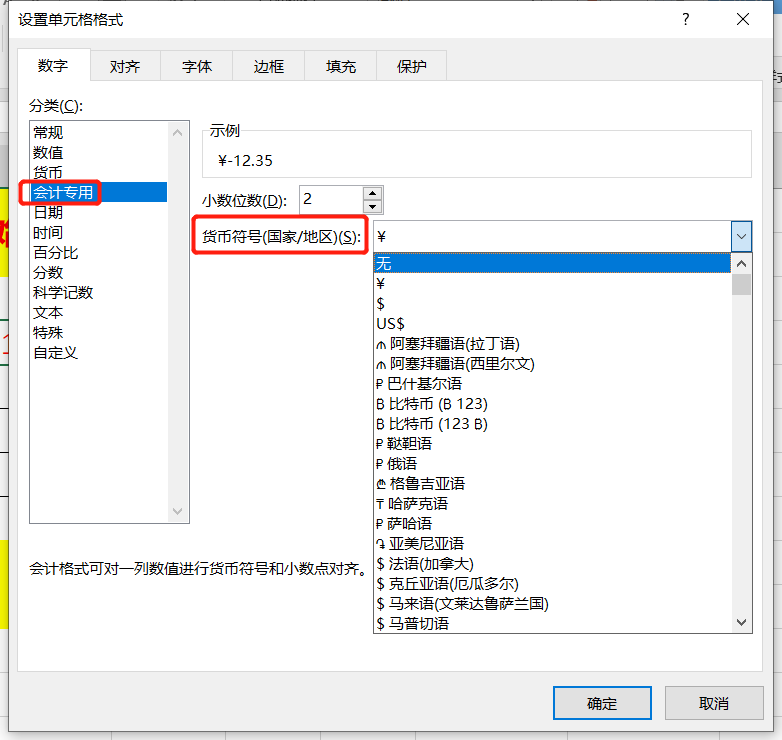
并且「会计专用」格式会对币符号和数字进行类似两端对齐。如下图效果:
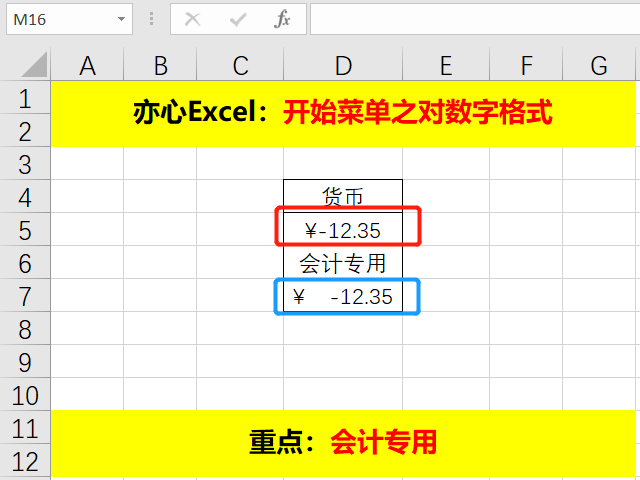
6、日期格式
「日期」格式可以根据你选择的国家或地区来展示不同类型的格式展示。
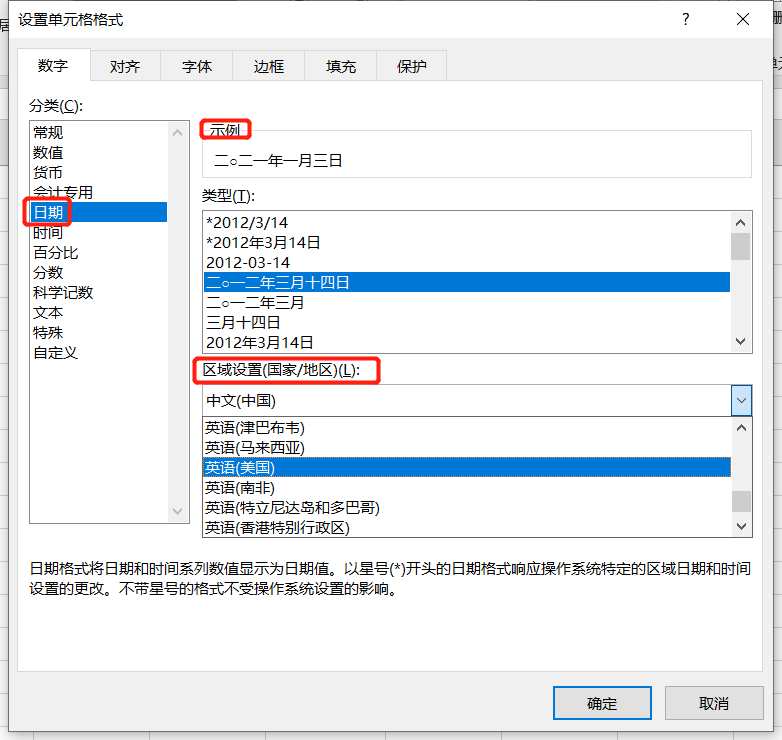
需要特别注意的是:如上图类型中前两个以星号 (*) 开头的日期格式会随着系统“控制面板”中区域日期和时间设置改变而发生变化,但不带星号的格式不受影响。
7、时间格式
「时间」格式和「日期」格式情况相同,只是一个显示时间一个显示日期。
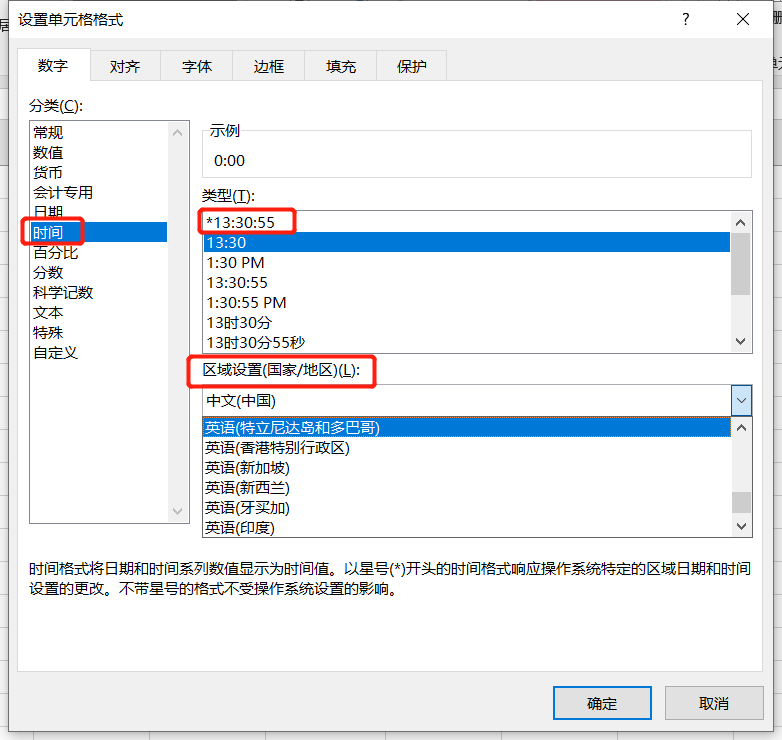
8、百分比格式
「百分比」格式本质上就是把单元格中的值乘以100,然后在值后面加上%一起显示出来,同时还可以设置小数的位数。
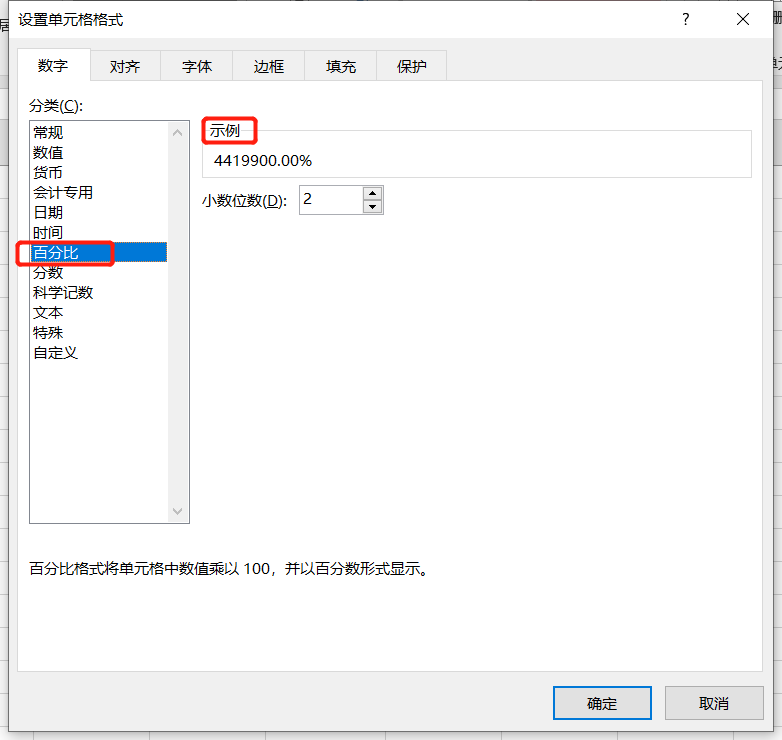
9、分数格式
「分数」格式会根据指定的分数类型以分数形式展示数字。
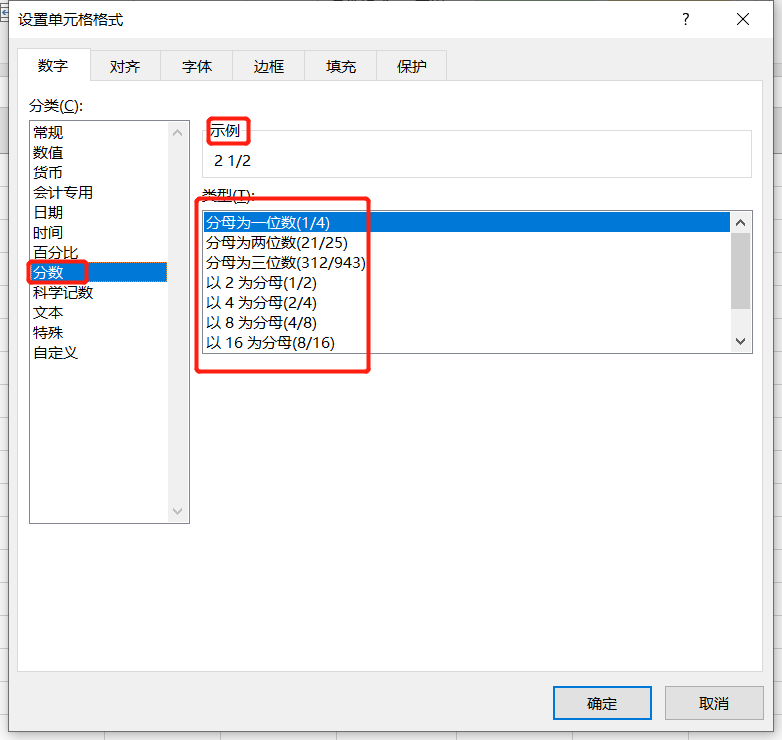
10、科学记数格式
「科学记数」格式以指数计数法展示数字即1.11E+10这种格式,同时也可以设置小数位数。
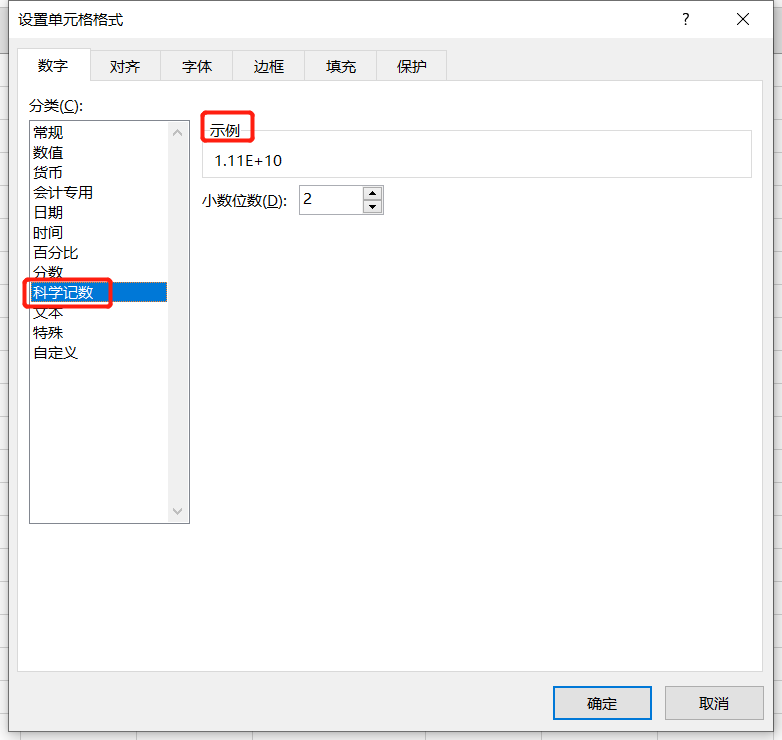
11、文本格式
「文本」格式就是把单元格中输入的任何内容都当作文本,输入什么就展示什么。
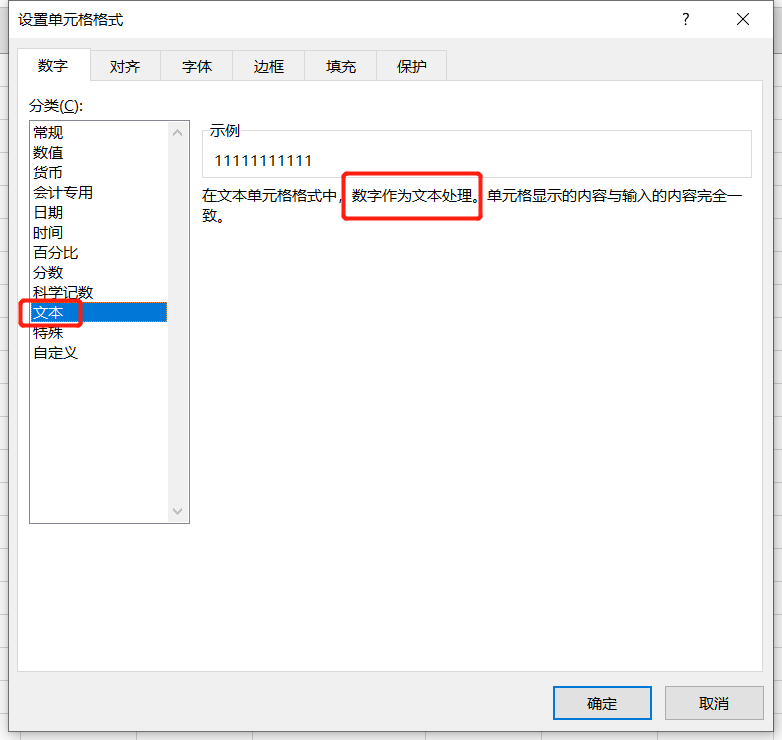
12、特殊格式
「特殊」格式可以根据不同国家或地区把数字展示为邮政编码、电话号码等特殊展示形式。
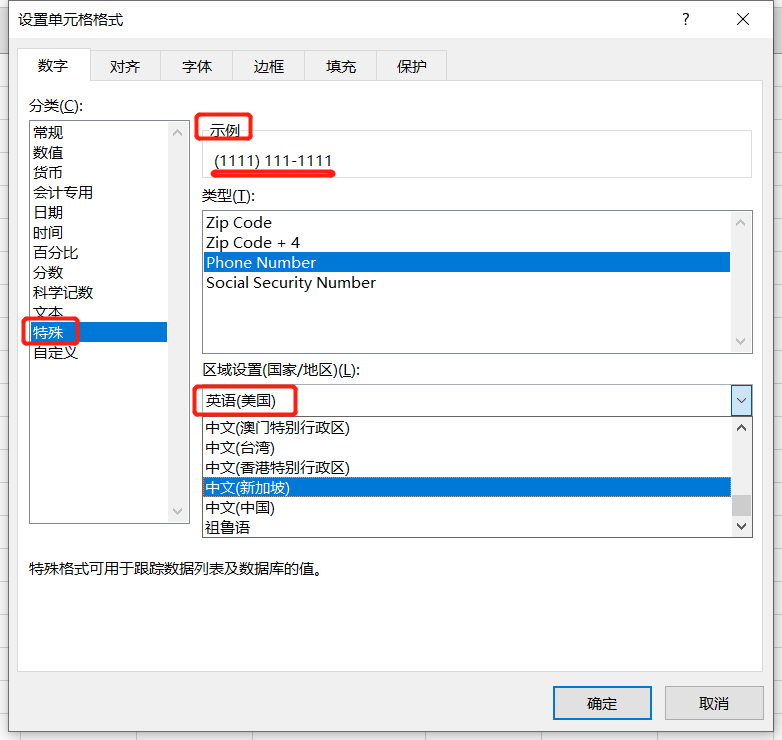
13、自定义格式
「自定义」格式是一种根据规则可以自己创建一种展示数字形式的格式。这也是数字格式中最复杂也最灵活的一种格式,后面会专门写一篇文章来分享「自定义」格式。
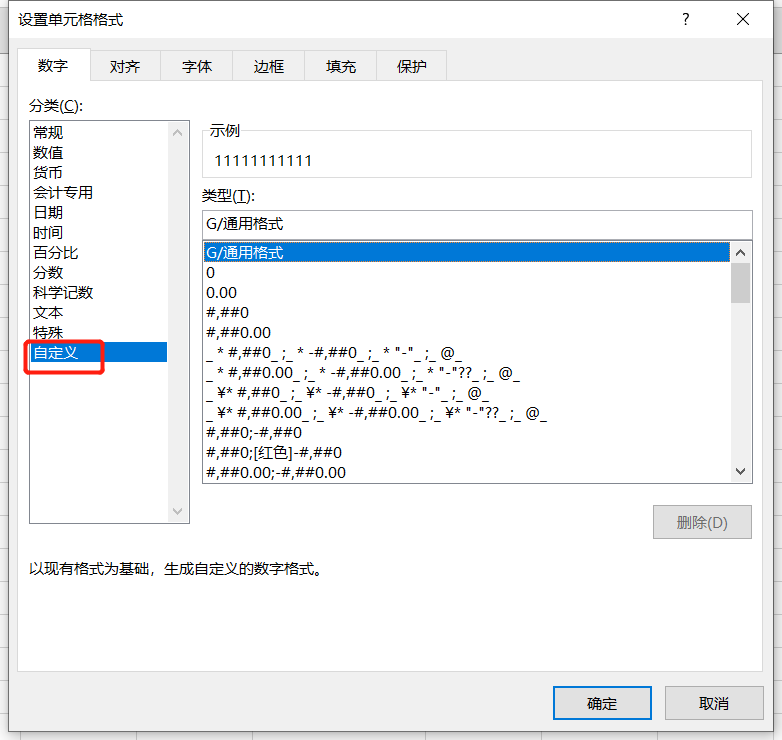
今天的分享到这里就结束了,但是学习的道路才刚刚开始,希望我们可以在学习的道路上不断地前进,坚持不懈。
如果你有感兴趣的功能,可以告诉小编哦,小编会为你写一篇相应的文章。当然是先到先写哈,我会列一个计划表,尽量满足大家的需求,所以如果下一篇不是你要的文章,请不要着急,可能就在下下篇。记得告诉小编你想学习的功能哦。
文章持续更新,可以微信搜索「 亦心Excel 」第一时间阅读,本文 GitHub https://github.com/hugogoos/Excel 已经收录,包含Excel系统学习指南系列文章,欢迎Star。




